Что такое контроллер, и с чем его едят?
РадиоКот >Обучалка >Микроконтроллеры и ПЛИС >Микроконтроллеры AVR – пишем, компилируем, прошиваем… >Что такое контроллер, и с чем его едят?
Микроконтроллер – это такая хитрая микросхема, внутри которой находится самый настоящий компьютер. В этом компьютере есть все, что необходимо для самостоятельной работы:
- процессор
- оперативная память – ОЗУ
- постоянная память – ПЗУ
- генератор тактовой частоты
- таймеры
- порты ввода/вывода
- последовательные интерфейсы
- и много чего еще…
Например, в более «навороченных» контроллерах может быть АЦП (аналого-цифровой преобразователь),
ЦАП (наоборот) и прочие прибамбасы. Чего только ни придумают!
Но мы с вами, для начала, рассмотрим более простой вариант. Для примера возьмем контроллер
фирмы Atmel, AT90s2313.
Чтобы понять, как работает контроллер, надо знать, что у него внутри. Ниже я нарисовал как мог сильно упрощенную схему контроллера – без таймеров, генераторов и прочей фигни – все только самое необходимое.
Самый главный элемент любого процессора – арифметико-логический узел (АЛУ). Кстати, по буржуйски он называется так-же – ALU (ariphmetic-logical unit). В нем-то, как вы уже догадались, и происходят все мыслимые и немыслимые арифметические и логические операции над числами. Кстати, насчет чисел: контроллер, как и любая другая цифровая система, работает с двоичными числами. О том, что это такое, я подробно распинался в статье “Что такое digital”.
Тот контроллер, который мы сейчас мучаем, работает с 8-разрядными двоичными числами,
иными словами – он 8-битный. То есть, АЛУ может захавать два 8-битных слова,
произвести над ними какую то арифметическую или логическую операцию, и выплюнуть ответ – опять же,
8-битное слово.
Вопрос: а какие бывают арифметические и логические операции? И че эт ваще такое?
Ну, арифметическим операциям нас всех учили еще в 1 классе – это сложение, вычитание, сравнение 🙂
Логические операции – это операции алгебры логики.
Вот некоторые из них: «И», «ИЛИ», «НЕ», «исключающее ИЛИ», сдвиг влево, сдвиг вправо.
Также существуют операции, которые ни относятся ни к тем ни к другим: сброс в «0», установка в «1» и т.п.
Чтобы произвести операцию, АЛУ должен взять откуда-то два числа. Выполнив операцию, опять же, должен положить куда-то ответ. Для этих целей служат регистры общего назначения – РОН. Их у нас 16. Каждый регистр – это ячейка памяти емкостью 8 бит. Иначе говоря – 1 Байт. Именно в них и хранятся числа, с которыми работает АЛУ.
Для каждой команды, которую выполняет АЛУ, необходимо назвать те регистры, с которыми
он будет в данный момент работать.
Пример:
add R16,R17 – сложить значение регистров R16 и R17 и положить ответ в R16
sub R16,R18 – вычесть из R16, R18 и положить ответ в R16
and R24,R17 – произвести операцию «И» с R24 и R17, ответ – в R24
eor R16,R24 – произвести «исключающее ИЛИ» с R16 и R24, ответ – в R16.
Как вы могли заметить, ответ всегда помещается в тот регистр, который назван первым.
Естественно, старое содержимое регистра при этом затирается.
Если нам нужно сохранить изначальное содержимое регистра, то перед операцией надо
скопировать его в какой-нибудь другой регистр. Иначе – никак.
Оператор копирования – mov
Пример:
mov R16,R17
add R17,R24
Кроме РОН, на схеме присутствует ОЗУ – оперативная память контроллера. Для чего она?
Да для того, чтобы хранить данные при выполнении программы. Регистров ведь – всего 16.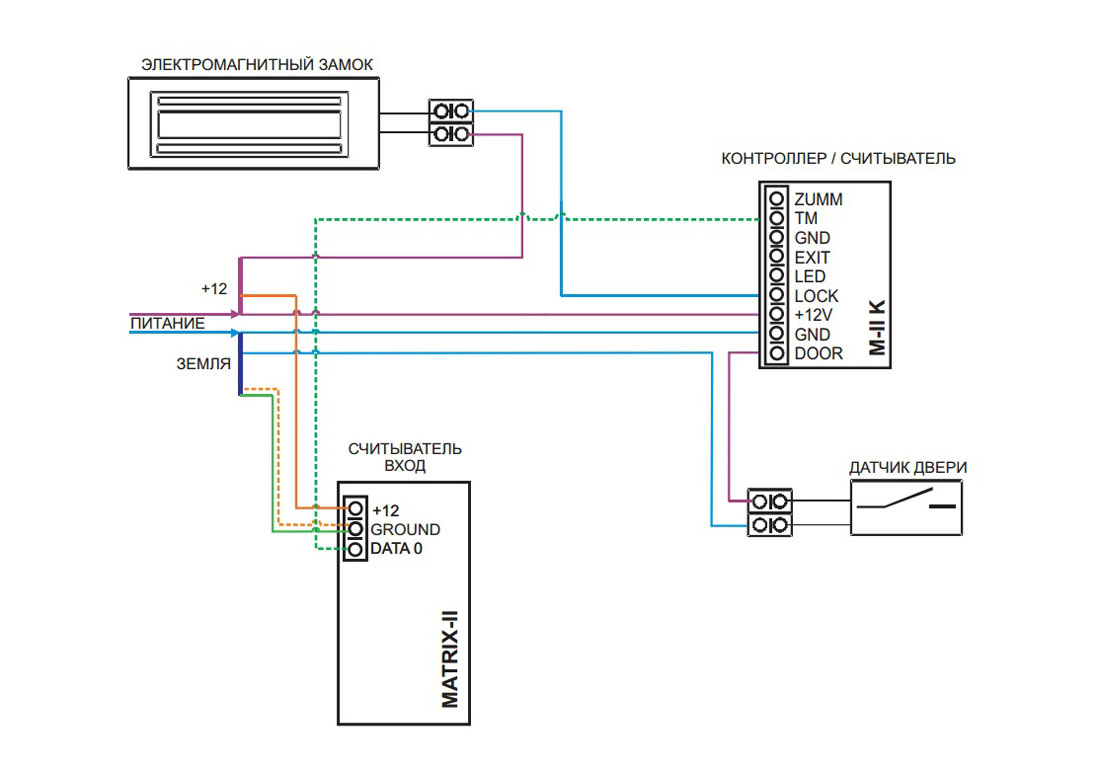 Для полноценной работы этого явно недостаточно. В регистрах хранится обычно только те данные,
которые будут использоваться непосредственно прямо сейчас. Все остальное удобнее положить в память.
Позднее мы поговорим о таких вещах как стек, указатели и пр. Пока что запомним, что память есть.
Для полноценной работы этого явно недостаточно. В регистрах хранится обычно только те данные,
которые будут использоваться непосредственно прямо сейчас. Все остальное удобнее положить в память.
Позднее мы поговорим о таких вещах как стек, указатели и пр. Пока что запомним, что память есть.
Ну вот. Откуда АЛУ берет данные для вычислений – разобрались. Теперь разберемся, откуда он берет команды.
А все очень просто!
Для этого существует регистр команд. В этот регистр постепенно выводятся команды той программы,
которую выполняет контроллер.
Эти команды касаются всего контроллера, а не только АЛУ (как мы помним, в контроллере просто тьма всего).
Чтобы «выудить» из общей кучи «свою» команду, АЛУ постоянно заглядывает в регистр команд
на предмет, нет ли там что-нить для него. И как только видит – стрелой мчится выполнять.
В регистр команд, команды попадают из программной памяти. Программная память – это ПЗУ
(постоянное запоминающее устройство), в котором по каждому адресу записана одна команда. Вместе, все эти команды и составляют программу, и записаны в той последовательности,
в какой они стоят в программе.
Вместе, все эти команды и составляют программу, и записаны в той последовательности,
в какой они стоят в программе.
Чтобы «достать» команду из ПЗУ, надо сказать ему адрес ячейки памяти, в которой лежит эта команда. В ответ, ПЗУ выдаст содержимое этой ячейки. Команды записываются в ячейки в той последовательности, в которой стоят в программе. Поэтому, для того чтобы последовательно «перебирать» команды, достаточно просто каждый раз прибавлять к адресу «1».
Именно этим и занимается счетчик команд.
Однако же, программа, выполняющаяся внутри микросхемы и ни коим образом не связанная с внешним миром была бы просто никому не нужна. Для полноценной работы, контроллеру необходимо обмениваться данными с внешним миром.
Для этого существуют порты ввода/вывода (ПВВ).
Порт – это пачка однобитных каналов,
каждый из которых может быть независимо настроен либо на ввод, либо на вывод.
В контроллере AT90s2313 два ПВВ – PortB и PortD.
PortB состоит из 8-ми каналов,
Portd – из 7-ми.
Эта «культяпость» порта D объясняется простой нехваткой ножек микросхемы. Просто разработчики очень хотели запихнуть все это дело в 20-ножный корпус, и поэтому урезали PortD на один канал.
Любая программа для контроллера начинается именно с настройки портов. Мы должны определить, какие каналы будут работать на ввод, какие – на вывод. По умолчанию, все каналы включены на ввод. Но это мы обсудим чуть позже…
Ну в общем-то, вот первоначальные сведения о микроконтроллерах.
Дальше мы поговорим о том как написать, скомпилировать и зашить в контроллер его программу.
–Поехали дальше–>>
Как вам эта статья? | Заработало ли это устройство у вас? |
Использование беспроводного контроллера | PlayStation®4 Руководство пользователя
Нажмите кнопку PS на контроллере и выберите пользователя.
- При первом использовании контроллера его нужно зарегистрировать как пару в системе PS4™.
- Одновременно можно использовать до четырех контроллеров. Когда вы нажимаете кнопку PS, световая панель начинает светиться тем цветом, который назначается пользователю. Цвет определяется порядком, в котором пользователи нажимают кнопки PS на своих контролерах. Первый пользователь получает синий цвет, второй – красный, третий – зеленый, четвертый – розовый.
Регистрация устройства
Регистрацию контроллера (как пары) необходимо выполнить при его первом использовании, а также в том случае, если вы хотите использовать контроллер на другой системе PS4™. Включите систему и подсоедините к ней контроллер с помощью кабеля USB.
Если вы собираетесь использовать два или более контроллеров, каждый контроллер нужно зарегистрировать отдельно.
Зарядка
Батарея контроллера заряжается, когда вы подключаете контроллер к системе PS4™ с помощью кабеля USB. Система должна быть включена или находиться в режиме покоя. Уровень заряда батареи можно проверить на экране, который отобразится, если нажать и удерживать кнопку PS.
Система должна быть включена или находиться в режиме покоя. Уровень заряда батареи можно проверить на экране, который отобразится, если нажать и удерживать кнопку PS.
В режиме покоя световая панель медленно мигает оранжевым. По завершении зарядки световая панель выключится.
- Для зарядки полностью разряженной батареи потребуется примерно 2 часа.
- Заряжайте контроллер при температуре от 10 °C до 30 °C. В других условиях зарядка контроллера может быть менее эффективной.
- Чтобы контроллер сохранил работоспособность, полностью заряжайте его хотя бы раз в год.
- Срок службы батареи зависит от режима использования контроллера и условий, в которых используется и хранится контроллер.
- Для зарядки от системы в режиме покоя выберите любой другой вариант, кроме [Выключить] в меню (Настройки) > [Настройки энергосбережения] > [Выбрать функции, доступные в режиме покоя] > [Питание к разъемам USB].
Основные функции кнопок
| Кнопка PS | Включение системы PS4™ (когда система PS4™ выключена или находится в режиме покоя). Отображение начального экрана (когда система PS4™ включена). |
|---|---|
| Кнопка PS (двойное нажатие) | Переключение между используемыми приложениями. |
| Кнопка PS (долгое нажатие) | Отображение быстрого меню с доступными в настоящий момент действиями и настройками. |
| Кнопки направлений/Левый джойстик | Выбор элементов. |
| кнопка | Подтверждение выбора. |
| кнопка | Отмена действия. |
| Кнопка SHARE | Отображение меню функции «Поделиться». Подробнее смотрите в разделе «О функции «Поделиться»». |
| Кнопка OPTIONS | Отображение меню параметров с действиями, которые вы можете выполнить. |
Действия, выполняемые с помощью сенсорной панели
С помощью сенсорной панели и кнопки сенсорной панели можно выполнять различные действий, список которых зависит от используемых данных.
| Нажать | Коснитесь сенсорной панели и сразу уберите палец. |
|---|---|
| Нажать дважды | Нажмите два раза подряд. |
| Перетащить | Проведите пальцем по сенсорной панели, затем уберите палец. |
| Провести | Прикоснитесь к сенсорной панели, затем быстро и резко проведите пальцем к краю сенсорной панели. |
| Коснуться и удерживать | Коснитесь сенсорной панели и не убирайте палец. |
| Сдвинуть пальцы / раздвинуть пальцы | Коснитесь двумя пальцами сенсорной панели и затем сдвиньте или раздвиньте пальцы. |
| Щелкнуть | Нажмите на кнопку сенсорной панели. |
| Щелкнуть дважды | Дважды быстро нажмите на кнопку сенсорной панели. |
Изменение настроек
Чтобы изменить громкость динамика и другие настройки контроллера, выберите (Настройки) на экране функций, затем выберите [Устройства] > [Контроллеры].
- В некоторых играх и приложениях можно слушать звуковые эффекты через динамик на контроллере.
- Вы также можете настроить громкость динамика и связанные с этим параметры, выбрав в быстром меню [Звук/устройства].
Похожие темы
общие сведения о сетевом контроллере в Azure Stack хЦи и Windows Server – Azure Stack HCI
- Чтение занимает 2 мин
В этой статье
Применимо к Azure Stack ХЦИ версии 20h3; Windows Сервер 2019; Windows Server 2016
Сетевой контроллер является основой управления программно-определяемой сетью (SDN). Это очень масштабируемая серверная роль, обеспечивающая централизованную программируемую автоматизацию для управления, настройки, мониторинга и устранения неполадок инфраструктуры виртуальной сети.
С помощью сетевого контроллера можно автоматизировать настройку и управление сетевой инфраструктурой, а не выполнять настройку сетевых устройств и служб вручную.
Как работает сетевой контроллер
Сетевой контроллер предоставляет один прикладной программный интерфейс (API), который позволяет сетевому контроллеру взаимодействовать с сетевыми устройствами, службами и компонентами (Подсистемамми API) и управлять ими, а второй API, позволяющий приложениям управления сообщать сетевому контроллеру, какие сетевые параметры и службы они необходимы (обмена API).
С помощью API Подсистемамми сетевой контроллер может управлять сетевыми устройствами и сетевыми службами, а также собирать всю необходимую информацию о сети. Сетевой контроллер постоянно отслеживает состояние сетевых устройств и служб и обеспечивает исправление всех отклонений в конфигурации из требуемого состояния.
Северный API-интерфейс сетевого контроллера реализован как интерфейс REST. Она обеспечивает возможность управления сетью центра обработки данных из приложений управления. для управления пользователи могут использовать REST API напрямую или использовать Windows PowerShell, построенные на основе REST API, или приложения управления с графическим пользовательским интерфейсом, таким как Windows центра администрирования или System Center Virtual Machine Manager.
для управления пользователи могут использовать REST API напрямую или использовать Windows PowerShell, построенные на основе REST API, или приложения управления с графическим пользовательским интерфейсом, таким как Windows центра администрирования или System Center Virtual Machine Manager.
Функции сетевого контроллера
Сетевой контроллер позволяет управлять функциями SDN, такими как виртуальные сети, брандмауэры, Load Balancer программного обеспечения и шлюз RAS. Ниже приведены некоторые из многих функций.
Управление виртуальной сетью
Этот компонент сетевого контроллера позволяет развертывать и настраивать виртуализацию сети Hyper-V, настраивать виртуальные сетевые адаптеры на отдельных виртуальных машинах, а также сохранять и распределять политики виртуальной сети. С помощью этой функции можно создавать виртуальные сети и подсети, подключать виртуальные машины (ВМ) к этим сетям и разрешать обмен данными между виртуальными машинами в одной виртуальной сети.
Сетевой контроллер поддерживает сети на основе виртуальных локальных сетей (VLAN), сетевое инкапсуляцию сетевой виртуализации (NVGRE) и виртуальную расширяемую локальную сеть (ВКСЛАН).
Управление брандмауэром
Этот компонент сетевого контроллера позволяет настраивать правила управления доступом к брандмауэрам и управлять ими для виртуальных машин рабочей нагрузки как на внутреннем (Восток-Запад), так и во внешнем (северном/Южной) сетевом трафике в центре обработки данных. Правила брандмауэра подключены к виртуальным машинам рабочей нагрузки с портом vSwitch, поэтому они распределяются по рабочим нагрузкам в центре обработки данных и перемещаются вместе с рабочими нагрузками.
С помощью API обмена можно определить правила брандмауэра для входящего и исходящего трафика виртуальных машин рабочей нагрузки. Также можно создать отдельное правило брандмауэра для внесения в журнал всех данных, пропущенных или отклоненных в соответствии с правилами.
Управление Load Balancer программного обеспечения
Программное обеспечение Load Balancer позволяет включать несколько серверов для размещения одной рабочей нагрузки, обеспечивая высокий уровень доступности и масштабируемости. С помощью Load Balancer программного обеспечения можно настроить и управлять балансировкой нагрузки, преобразованием входящих сетевых адресов (NAT) и исходящим доступом к Интернету для рабочих нагрузок, подключенных к традиционным сетям VLAN и виртуальным сетям.
С помощью Load Balancer программного обеспечения можно настроить и управлять балансировкой нагрузки, преобразованием входящих сетевых адресов (NAT) и исходящим доступом к Интернету для рабочих нагрузок, подключенных к традиционным сетям VLAN и виртуальным сетям.
Управление шлюзом
Шлюз службы удаленного доступа (RAS) позволяет развертывать, настраивать и управлять виртуальными машинами, входящими в пул шлюзов, обеспечивая сетевое подключение к рабочим нагрузкам клиентов. При использовании шлюзов между виртуальной и удаленной сетями поддерживаются следующие типы подключения:
- Подключение шлюза виртуальной частной сети (VPN) типа “сеть — сеть” с помощью IPsec
- Подключение VPN-шлюза типа “сеть — сеть” с помощью протокола GRE
- Возможность пересылки уровня 3
Подключения шлюза поддерживают протокол BGP (BGP) для управления динамическими маршрутами.
Цепочки виртуальных устройств
Эта функция сетевого контроллера позволяет подключать устройства виртуальной сети к виртуальным сетям. Эти устройства можно использовать для расширенного брандмауэра, балансировки нагрузки, обнаружения вторжений и предотвращения, а также многих других сетевых служб. Можно добавить виртуальные устройства, выполняющие функции маршрутизации и зеркального отображения портов, определяемые пользователем. При использовании определяемой пользователем маршрутизации виртуальное устройство используется в качестве маршрутизатора между виртуальными подсетями в виртуальной сети. При зеркальном отображении портов весь сетевой трафик, входящий или исходящий из наблюдаемого порта, дублируется и отправляется в виртуальное устройство для анализа.
Эти устройства можно использовать для расширенного брандмауэра, балансировки нагрузки, обнаружения вторжений и предотвращения, а также многих других сетевых служб. Можно добавить виртуальные устройства, выполняющие функции маршрутизации и зеркального отображения портов, определяемые пользователем. При использовании определяемой пользователем маршрутизации виртуальное устройство используется в качестве маршрутизатора между виртуальными подсетями в виртуальной сети. При зеркальном отображении портов весь сетевой трафик, входящий или исходящий из наблюдаемого порта, дублируется и отправляется в виртуальное устройство для анализа.
Дополнительные сведения об определяемых пользователем маршрутах см. в статье Использование виртуальных сетевых устройств в виртуальной сети.
Рекомендации по развертыванию сетевого контроллера
Не развертывайте роль сервера сетевого контроллера на физических узлах. Сетевой контроллер следует развернуть на собственных выделенных виртуальных машинах.

Сетевой контроллер можно развернуть как в домене, так и в среде, отличной от домена. В средах домена сетевой контроллер проверяет подлинность пользователей и сетевых устройств с помощью Kerberos. в средах, не являющихся доменами, необходимо развернуть сертификаты для проверки подлинности.
Для развертываний сетевых контроллеров очень важно обеспечить высокий уровень доступности и возможность легко масштабироваться с учетом потребностей центра обработки данных. Чтобы обеспечить высокий уровень доступности для приложения сетевого контроллера, используйте по крайней мере три виртуальных машины.
Для обеспечения высокой доступности и масштабируемости сетевой контроллер использует Service Fabric. Service Fabric предоставляет платформу распределенных систем для создания масштабируемых, надежных и легко управляемых приложений. дополнительные сведения о сетевом контроллере см. в Service Fabric приложении.
Дальнейшие действия
Связанные сведения см. также в следующих статьях:
также в следующих статьях:
Flexi Soft — модульный контроллер безопасности
Flexi Soft — модульный контроллер безопасности | SICKТип:Flexi Soft — модульный контроллер безопасности
Артикул: 1682394
Технический паспорт изделия Русский Cesky Dansk Deutsch English Español Suomi Français Italiano 日本語 – Японский 한국어 – Корейский Nederlands Polski Portugues Svenska Türkçe Traditional Chinese Китайский
Copy shortlinkТехнические характеристики
Поддерживаемые изделия
Загрузки
Видео
Training Dates
Таможенные данные
Узнайте, как работает контроллер безопасности Flexi Soft, и как с помощью данного конфигуратора можно быстро и просто найти подходящее решение для ваших задач.
 Вы получите обзорную информацию о том, как реализовать безопасные решения для систем управления: от главных модулей и модулей расширения до подключения Fieldbus к любым традиционным сетям.
Вы получите обзорную информацию о том, как реализовать безопасные решения для систем управления: от главных модулей и модулей расширения до подключения Fieldbus к любым традиционным сетям.Краткий обзор
- Конструкция и принципы действия контроллеров Flexi Soft
- Портфолио контроллеров безопасности компании SICK
- Варианты исполнения устройства и аксессуаров
- Flexi Soft Designer
- Диагностика неисправностей
Ваши преимущества
- Быстрая и простая конфигурация
- Надежная интеграция модульного контроллера безопасности Flexi Soft в собственную сеть
Цели
- Разъяснение принципа функционирования контроллеров Flexi Soft
- Использование Flexi Soft Designer (www.sens-control.com)
- Распознавание и решение типичных задач
- Диагностика неисправностей
Пожалуйста, подождите. ..
..
Ваш запрос обрабатывается, это может занять несколько секунд.
Как работает контроллер для умного дома?
Контроллер — это соединительный элемент или мозг вашей системы. Он собирает всю информацию локально на одном устройстве. Контроллер умного дома организует связь между устройствами в вашей системе, что позволяет подключить умный дом. Кроме того, он функционирует не только как центр управления умным домом, но и как интерфейс для приложения, которым вы управляете. Используйте его, чтобы управлять своими устройствами одним касанием пальца и настраивать все настройки. Контроллеры и хабы для умного дома по ссылке https://www.satmarket.com.ua/dir_smart_controllers_an…
Защищает ваши данные через локальное хранилище
Данные вашего умного дома по умолчанию хранятся локально на контроллере умного дома. Только если вы хотите воспользоваться партнерскими услугами (например, для голосовой команды), данные передаются партнеру по облачному сервису. Однако, добавляя выборочно, вы сохраняете полный контроль.
Однако, добавляя выборочно, вы сохраняете полный контроль.
В курсе
Ваш контроллер умного дома обновляется через регулярные промежутки времени с автоматическими и бесплатными обновлениями программного обеспечения. Это гарантирует максимальную безопасность и поддерживает ваш умный дом в актуальном состоянии. Даже после покупки ваш умный дом получает новые функции и тем самым становится умнее и умнее.
При желании обеспечивает открытость
Ваша конфиденциальность превыше всего. Вот почему все системные настройки изначально по умолчанию установлены как частные. Если вы хотите открыть свой Умный дом, например, для использования голосовой команды или для других партнеров, это возможно без проблем. Решение полностью за вами.
Настолько умный, насколько это возможно
Интеллектуальное управление отдельными устройствами — интеллектуальное автоматическое взаимодействие нескольких устройств стало еще умнее. Контроллер думает за вас и упрощает вашу повседневную жизнь, поскольку устройства взаимодействуют автоматически. Контроллер — это мозг вашей системы умного дома и основа этого взаимодействия между устройствами. Это позволяет им взаимодействовать в сценариях и автоматизировать, полностью автоматически управляя обычными процессами. Так реализована тема интероперабельности.
Контроллер — это мозг вашей системы умного дома и основа этого взаимодействия между устройствами. Это позволяет им взаимодействовать в сценариях и автоматизировать, полностью автоматически управляя обычными процессами. Так реализована тема интероперабельности.
ЧАСТО ЗАДАВАЕМЫЕ ВОПРОСЫ – КОНТРОЛЛЕР
Ниже приводится полезная информация и практические советы по эксплуатации. Если после ознакомления с ними вам все еще будет нужна помощь, внизу страницы вы сможете найти способы связаться с нами. Компания Hunter Industries ценит своих клиентов и стремится предоставлять только высококачественную продукцию и услуги.
КОНТРОЛЛЕР HUNTER
DISCONTINUED RESIDENTIAL CONTROLLERS
Как запрограммировать контроллер?Контроллеры Hunter позволяют вручную запускать станцию или всю программу. Для этого поверните ручку настройки на «Ручное управление: одна станция» или «Ручное управление: все станции», убедитесь, что для всех станций, которые вы хотите активировать, установлена продолжительность полива, и поверните ручку снова в положение «Запуск».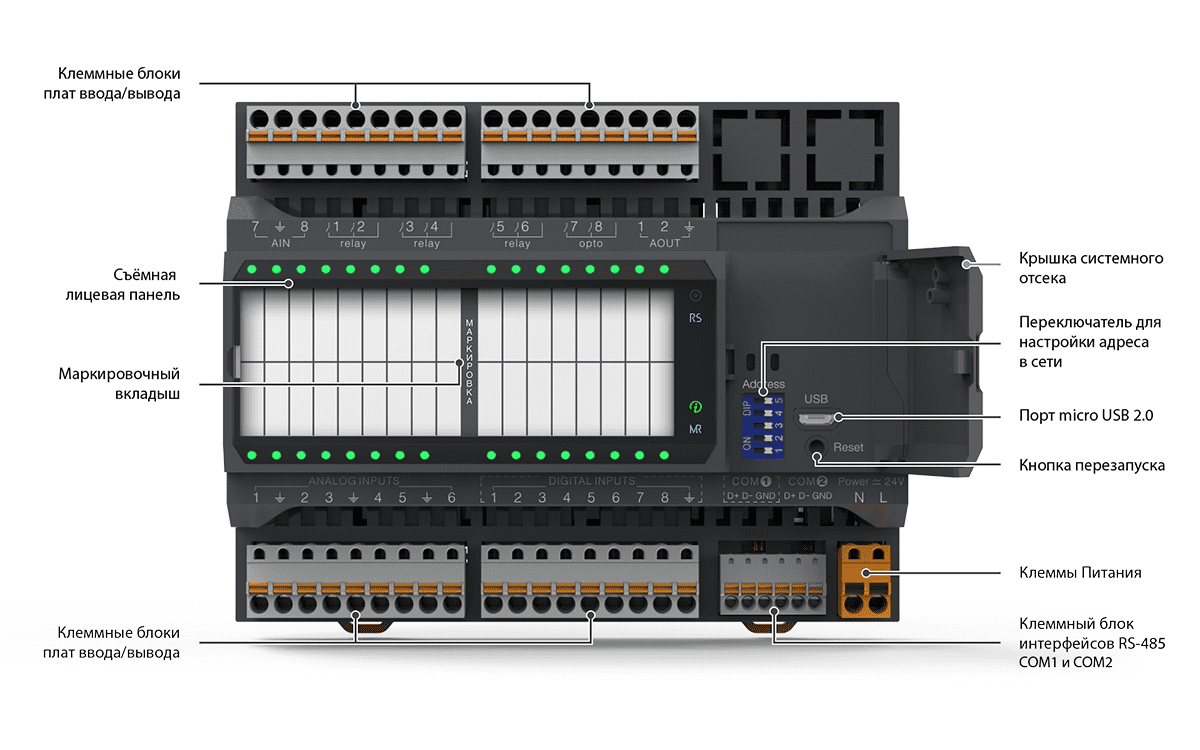 По завершении полива станции/станций контроллер вернется к нормальному автоматическому режиму работы.
По завершении полива станции/станций контроллер вернется к нормальному автоматическому режиму работы.
Самой распространенной причиной запуска циклов полива более одного раза является то, что запрограммировано несколько значений времени начала полива. Контроллеры Hunter позволяют устанавливать несколько значений времени начала полива, чтобы запускать программы несколько раз в день. В каждое время начала полива контроллер запускает цикл для всех станций, установленных для этой программы. Вы можете удалить ненужные значения времени начала полива с помощью кнопок со стрелками, найдя «ВЫКЛ.» между 23:45 и 00:00 (полуночью).
На дисплее моего контроллера ничего не отображается. Что мне делать?Пустой дисплей – типичный признак того, что контроллер не получает электропитания от розетки или автоматического выключателя, к которому от подключен. Испытания напряжением могут проводиться на двух внутренних терминалах (24 В переменного тока). Убедитесь, что на этих терминалах отображается 24 В переменного тока. Контроллер получает питание переменного тока.
Убедитесь, что на этих терминалах отображается 24 В переменного тока. Контроллер получает питание переменного тока.
Отображение «НЕТ» или «НЕТ ПЕРЕМЕННОГО ТОКА» – это диагностическое сообщение, уведомляющее вас о том, что к контроллеру перестало поступать питание переменного тока. Контроллер работает на питании от резервной батареи.
Проверьте источник питания, включив лампу или радио в электрическую розетку, чтобы убедиться, что она работает. Если ваш контроллер не включен в розетку, значит он подключен к источнику питания неразъемным соединением. Контроллеры, подключенные неразъемным соединением, должны проверяться квалифицированным электриком.
Если в розетке нет питания, проверьте все выключатели, таймеры или удлинители, которые могут быть к ней подключены. Если розетка не работает, УЗО, автоматический выключатель и розетка должны быть протестированы квалифицированным электриком.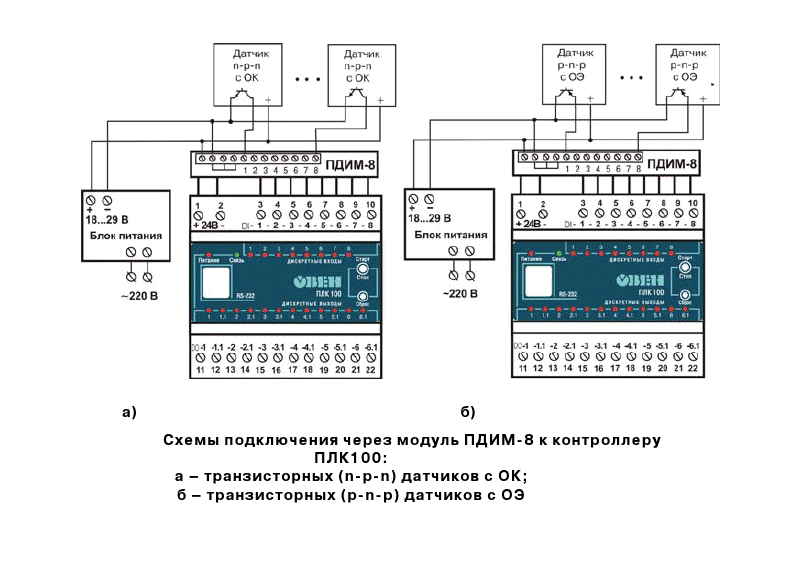
Если в розетке есть питание, выньте резервную батарею из контроллера.
Если после извлечения батареи дисплей гаснет, возможно, поврежден трансформатор, и его необходимо заменить. Трансформатор можно протестировать с помощью вольтметра. Стандартное выходное напряжение – 24–26 В переменного тока.
Что такое поправка на сезонные колебания, и как ее установить?Поправка на сезонные колебания используется для общих изменений продолжительности полива без необходимости заново программировать весь контроллер. Эта функция идеально подходит для внесения небольших изменений, необходимых при смене погоды. Например, в более жаркие месяцы растительности требуется чуть больше воды. Поправку на сезонные колебания можно увеличить таким образом, чтобы продолжительность полива станций была больше запрограммированного времени. И наоборот, с приближением осени поправка на сезонные колебания может быть уменьшена, чтобы продолжительность полива была короче.
Как выйти из режима интервалов на контроллере Hunter?В положении ручки настройки «Дни полива» на контроллере вам предлагается три варианта. Вы можете запрограммировать полив в определенные дни, четные/нечетные дни или задать интервальное расписание.
Вы можете запрограммировать полив в определенные дни, четные/нечетные дни или задать интервальное расписание.
Чтобы выйти из режима интервалов и вернуться к двум другим вариантам, просто продолжайте нажимать правую или левую стрелку. В итоге вы увидите или каплю воды над отдельными днями недели, или каплю в перечеркнутом круге. Теперь вы вошли в режим дней недели и вам необходимо будет выбрать дни полива.
Кнопка со стрелкой передвигает мигающий значок выбора от одного дня к другому. Кнопка с плюсом активирует день, а кнопка с минусом – деактивирует.
Как удалить задержку между станциями на контроллере Hunter?Чтобы удалить задержку, сначала установите ручку настройки в положение «ЗАПУСК». Нажмите кнопку с минусом и, удерживая ее, поверните ручку настройки в положение “Установить продолжительность полива станций”. Отобразится задержка. С помощью кнопки с минусом, установите задержку на ноль. После этого поверните ручку настройки снова в положение «ЗАПУСК», и задержка будет удалена.
Мигающий значок дождевателя отображается, когда контроллер подает питание к терминалу станции, или когда терминал активирует станцию. Если значок мигает, когда на дисплее отображен зонт, как в SVC, это значит, что произошло размыкание цепи дождевого датчика, и он не позволяет произвести полив несмотря на то, что он запрограммирован на текущее время.
Common error codes and how to troubleshoot them
| Error Code | Problem | Troubleshooting Technique |
|---|---|---|
P ERR | Amperage over draw on the pump start or master valve circuit. | Use a Volt Ohm meter and check the amperage load on the pump start/master valve circuit, and compare your reading with the maximum master valve output on your Hunter controller. |
(Station Number) ERR | Amperage over draw on a particular station circuit. | Use a volt ohm meter and check the amperage load on the station circuit, and compare your reading with the maximum station output on your Hunter controller. This number can be found in the controller pages in our catalog under “Specifications” or on the web site on the Controller Product pages. |
ERR (when nothing is plugged into the “SmartPort”) | Noise entering the controller through the “SmartPort” wiring. | To fix this ERR message; install a shielded SmartPort wiring kit (Hunter Part #SRR-SCHW), available from your locally authorized Hunter distributor. |
ERR (when the ICR or ROAM remote receiver is plugged into the “SmartPort”) | The “SmartPort” may be wired incorrectly. | To fix this ERR message, rewire the “SmartPort” wiring harness. On the Pro-C and ICC controllers; starting from the bottom and going up, the red wire connects to the first “AC” terminal screw, the white connects to the second “AC” terminal screw and the blue wire connects to the “REM” terminal screw. On the SRC controllers, starting from the left and going to the right, the red wire connects to the first “AC” terminal screw, the white connects to the second “AC” terminal screw and the blue wire connects to the “R” terminal screw. |
Промышленный контроллер – это… Что такое Промышленный контроллер?
- Промышленный контроллер
Промышленный контроллер — управляющее устройство (контроллер от англ.
 control — управлять), применяемое в промышленности и других отраслях по условию применения и задачам, близким к промышленным (например, на транспорте). Применяется для автоматизации технологических процессов, в быту — для управления климатом и др.
control — управлять), применяемое в промышленности и других отраслях по условию применения и задачам, близким к промышленным (например, на транспорте). Применяется для автоматизации технологических процессов, в быту — для управления климатом и др.Широкий термин, охватывающий множество возможных реализаций:
Ссылки
Категория:- Промышленная автоматика
Wikimedia Foundation. 2010.
- Стратегия организации
- Evolution (песня Korn)
Смотреть что такое “Промышленный контроллер” в других словарях:
промышленный контроллер — 3.22 промышленный контроллер: Компонент ПТК, выполненный в виде отдельного устройства, которое используется для выполнения функций непосредственного контроля и управления технологическим оборудованием. Источник … Словарь-справочник терминов нормативно-технической документации
Контроллер — (англ.
 controller регулятор, управляющее устройство): В Викисловаре есть статья « … Википедия
controller регулятор, управляющее устройство): В Викисловаре есть статья « … ВикипедияПромышленный компьютер — Промышленный компьютер[1] компьютер, в аспекте технического средства предназначенного для обеспечения работы программных средств в промышленном производственном процессе на предприятии: например АСУ ТП в рамках автоматизации технологических… … Википедия
промышленный — 3.38 промышленный (industrial): Термин, относящийся к использованию водородных генераторов квалифицированным опытным персоналом в производственной среде или на промышленном предприятии, например на химическом заводе или в шахте. Источник: ГОСТ Р… … Словарь-справочник терминов нормативно-технической документации
Промышленный ПК — Основная статья: Промышленный компьютер Промышленный персональный компьютер (Промышленный ПК, англ. Industrial PC, IPC) персональный компьютер предназначенный для работы в рамках промышленного производственного процесса на предприятии … Википедия
Программируемый логический контроллер — Массово применяемый программируемый логический контроллер семейства SIMATIC S7 300 Программируемый логический контроллер (ПЛК) (англ.
 Programmable Logic Controller, PLC) или программируемый контроллер эле … Википедия
Programmable Logic Controller, PLC) или программируемый контроллер эле … ВикипедияЧПУ — У этого термина существуют и другие значения, см. ЧПУ (значения). Эту страницу предлагается объединить с CNC. Пояснение причин и обсуждение на странице Википедия:К объединению/25 ф … Википедия
БАЗИС-35 — Пример исполнения контроллера БАЗИС 35 (24 светодиодных элемента) БАЗИС 35 это компактный многоканальный … Википедия
CNC — Токарный станок с системой управления ЧПУ ЧПУ (англ. Computer Numeric Control, CNC компьютерное числовое управление) система управления технологическим оборудованием, применяемая при автоматизации промышленного производства. Основная статья … Википедия
СПЕКОН — специализированный контроллер; специализированный промышленный контроллер в маркировке СПЕКОН Источник: www.teplocom.spb.ru СПЕКОН Спекон специализированный контроллер; специализированный промышленный контроллер в маркировке С … Словарь сокращений и аббревиатур
Как работает PlayStation | HowStuffWorks
Контроллер является основным пользовательским интерфейсом PlayStation. И так же, как геймпад, поставляемый с оригинальной Nintendo Entertainment System, радикально отличался от предыдущих контроллеров, контроллер PSX снова изменил правила. Благодаря своей крылатой форме и множеству удобно расположенных кнопок он удобен в использовании и в то же время мощный.
И так же, как геймпад, поставляемый с оригинальной Nintendo Entertainment System, радикально отличался от предыдущих контроллеров, контроллер PSX снова изменил правила. Благодаря своей крылатой форме и множеству удобно расположенных кнопок он удобен в использовании и в то же время мощный.
Стандартный контроллер PSX имеет 14 кнопок! В их число входят:
- четыре кнопки, расположенные в виде навигационной панели слева вверху
- кнопки Пуск и Выбор вверху посередине
- четыре кнопки действий вверху справа
- две кнопки действий слева спереди
- две кнопки действий спереди справа
Хотя каждую кнопку можно настроить для выполнения определенного и отличительного действия, все они работают по одному и тому же принципу.По сути, каждая кнопка представляет собой переключатель, замыкающий цепь при нажатии. Небольшой металлический диск под кнопкой соприкасается с двумя полосами проводящего материала на печатной плате внутри контроллера. Пока металлический диск находится в контакте, он проводит электричество между двумя полосами. Контроллер определяет, что цепь замкнута, и отправляет эти данные в PSX. ЦП сравнивает эти данные с инструкциями в игровом программном обеспечении для этой кнопки и инициирует соответствующий ответ.Также под каждым рычагом направляющей имеется металлический диск. Если вы играете в игру, в которой нажатие на направленную панель заставляет персонажа приседать, возникает аналогичная цепочка соединений с момента нажатия на панель до момента, когда персонаж приседает.
Пока металлический диск находится в контакте, он проводит электричество между двумя полосами. Контроллер определяет, что цепь замкнута, и отправляет эти данные в PSX. ЦП сравнивает эти данные с инструкциями в игровом программном обеспечении для этой кнопки и инициирует соответствующий ответ.Также под каждым рычагом направляющей имеется металлический диск. Если вы играете в игру, в которой нажатие на направленную панель заставляет персонажа приседать, возникает аналогичная цепочка соединений с момента нажатия на панель до момента, когда персонаж приседает.
Новее Dual Shock Контроллеры PSX имеют аналоговый джойстик , а также стандартные кнопки. Эти джойстики работают совершенно иначе, чем кнопки, описанные выше.Два потенциометра (переменные резисторы) расположены под прямым углом друг к другу под джойстиком. Ток постоянно проходит через каждую из них, но величина тока определяется величиной сопротивления. Сопротивление увеличивается или уменьшается в зависимости от положения джойстика. Контролируя выходной сигнал каждого потенциометра, PSX может определять точный угол, под которым удерживается джойстик, и запускать соответствующий отклик на основе этого угла. В играх, которые их поддерживают, подобные аналоговые функции позволяют потрясающе контролировать игровой процесс.
Контролируя выходной сигнал каждого потенциометра, PSX может определять точный угол, под которым удерживается джойстик, и запускать соответствующий отклик на основе этого угла. В играх, которые их поддерживают, подобные аналоговые функции позволяют потрясающе контролировать игровой процесс.
Еще одна особенность контроллера Dual Shock, собственно причина его названия, – это с обратной связью по усилию . Эта функция обеспечивает тактильную стимуляцию определенных действий в игре. Например, в гоночной игре вы можете почувствовать резкую вибрацию, когда ваша машина врезается в стену.
Обратная связь по усилию фактически достигается за счет использования очень распространенного устройства – простого электродвигателя. В контроллере Dual Shock используются два двигателя, по одному в каждой рукоятке. Вал каждого двигателя удерживает неуравновешенный груз.Когда на двигатель подается питание, он раскручивает груз. Поскольку вес неуравновешен, двигатель пытается раскачиваться. Но поскольку двигатель надежно закреплен внутри контроллера, колебание трансформируется в дрожащую вибрацию самого контроллера. Теперь давайте подробнее рассмотрим, как контроллер взаимодействует с PSX.
Но поскольку двигатель надежно закреплен внутри контроллера, колебание трансформируется в дрожащую вибрацию самого контроллера. Теперь давайте подробнее рассмотрим, как контроллер взаимодействует с PSX.
Вот что делает каждый вывод:
- ДАННЫЕ – Этот вывод передает сигнал, который контроллер отправляет на PSX при каждом нажатии кнопки. Это 8-битная последовательная передача.
- КОМАНДА – этот вывод используется PSX для отправки информации контроллеру. Такая информация может вызвать срабатывание двигателей в контроллере Dual Shock в нужный момент. Он также использует 8-битную последовательную передачу.
- Не используется
- ЗАЗЕМЛЕНИЕ
- ПИТАНИЕ – этот вывод подает на контроллер напряжение 5 В от PSX.
- SELECT – этот вывод используется PSX для уведомления контроллера о входящих данных.
- ЧАСЫ – этот вывод передает сигнал синхронизации, отправляемый от PSX к контроллеру.
- Не используется
- ПОДТВЕРЖДЕНИЕ – этот вывод отправляет сигнал на PSX от контроллера после каждой команды, полученной на выводе 2.

Как выбрать правильный игровой контроллер для вашего ПК
Вы не можете воспроизводить видео игры без хорошей системы управления. Может быть, вам нужна клавиатура и мышь для шутеров и стратегий. Возможно, вы не против использовать сенсорный экран для головоломок для смартфонов. Однако для большинства игр лучше всего использовать выделенный контроллер.Вот почему каждая крупная игровая консоль поставляется с одним или двумя геймпадами, и поэтому все они могут быть подключены к вашему ПК, немного повозившись.
Если вы в основном хотите играть в игры на своем ПК – по той хорошей причине, что он имеет самую большую библиотеку игр, охватывающих самый широкий диапазон возрастов, аудиторий, жанров, цен и требований к оборудованию – вам, вероятно, следует инвестировать в контроллер. Нет ничего плохого в том, чтобы играть в Fortnite с вашей текущей мышью и клавиатурой (на самом деле, сторонники ПК сказали бы, что вы будете играть даже лучше, чем с геймпадом), но почти во все остальные игры, которые вы выбираете из GOG.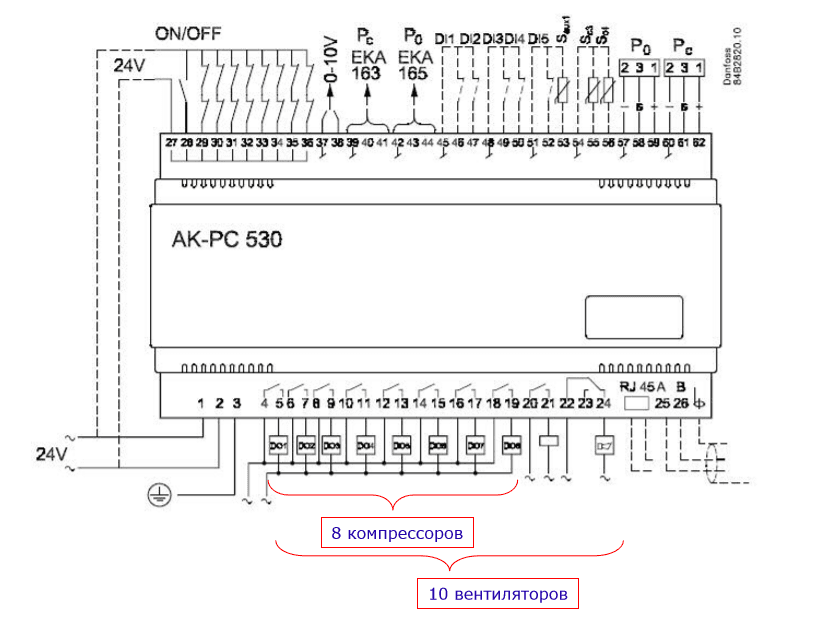 com, Humble Bundle или Steam будут чувствовать себя намного лучше с двумя аналоговыми джойстиками под вашими пальцами.
com, Humble Bundle или Steam будут чувствовать себя намного лучше с двумя аналоговыми джойстиками под вашими пальцами.
Есть бесчисленное множество геймпадов и других типов контроллеров, которые вы можете подключить к своему ПК. Вот несколько вариантов, которые помогут выбрать лучший для вас.
Использование консольных контроллеров с вашим ПК
Если у вас есть PlayStation 4 или Xbox One S, вам удалось найти PlayStation 5 или Xbox Series X, или вы потратили деньги на контроллер Switch Pro для вашего Nintendo Switch, у вас уже есть геймпад, который вы можете использовать с вашим ПК.Эти контроллеры обладают отличным качеством сборки и надежной совместимостью с ПК (с некоторым программным обеспечением или адаптерами, необходимыми для геймпадов Nintendo и Sony). Однако, если у вас его еще нет, они немного дорогие – от 60 до 70 долларов за штуку.
Контроллеры Xbox
Независимо от того, поставляется ли он с Xbox One или Xbox Series, или вы купили его отдельно, беспроводной геймпад Xbox сразу же совместим с любым ПК с Windows 10 в качестве проводного контроллера; просто подключите его к USB-порту, и вы можете начать играть с ним. Если контроллер был произведен в течение последних пяти лет, он может подключаться к вашему компьютеру по беспроводной связи через Bluetooth. Если вы хотите использовать более одного геймпада Xbox или у вас есть ранний беспроводной геймпад Xbox без Bluetooth, вы можете использовать беспроводной адаптер Xbox за 25 долларов для одновременного подключения к вашему ПК до восьми геймпадов, не имея дело с сопряжением по Bluetooth. Если вы хотите разориться, беспроводной геймпад Xbox Elite Series 2 – один из наших любимых беспроводных геймпадов, хотя он также стоит целых 180 долларов.
Если контроллер был произведен в течение последних пяти лет, он может подключаться к вашему компьютеру по беспроводной связи через Bluetooth. Если вы хотите использовать более одного геймпада Xbox или у вас есть ранний беспроводной геймпад Xbox без Bluetooth, вы можете использовать беспроводной адаптер Xbox за 25 долларов для одновременного подключения к вашему ПК до восьми геймпадов, не имея дело с сопряжением по Bluetooth. Если вы хотите разориться, беспроводной геймпад Xbox Elite Series 2 – один из наших любимых беспроводных геймпадов, хотя он также стоит целых 180 долларов.
Контроллеры PlayStation
Контроллеры DualShock 4 PS4 и DualSense PS5 также работают с вашим ПК через USB или Bluetooth, по крайней мере, с большинством игр Steam. Steam предлагает опцию поддержки конфигурации PlayStation в меню настроек контроллера, которая должна заставить любой контроллер работать как геймпад Xbox, и даже поддерживать переназначение кнопок.
Вы также можете использовать беспроводной USB-адаптер 8Bitdo, ключ за 20 долларов, который подключается к геймпаду PlayStation (и многим другим типам контроллеров) и правильно отображает его для работы в Windows. Он даже поддерживает Ultimate Software от 8Bitdo для обширного отображения и настройки.
Он даже поддерживает Ultimate Software от 8Bitdo для обширного отображения и настройки.
Наконец, для наиболее обходной настройки вы можете использовать DualShock 4 через программу под названием DS4Windows. Это бесплатное стороннее программное обеспечение, которое заставляет ваш компьютер думать, что DualShock 4 является гораздо более распространенным (для ПК) контроллером Xbox, как, например, режим конфигурации Steam и USB-адаптер 8Bitdo.
Контроллеры Nintendo
Joy-Cons от Nintendo Switch также подключаются к вашему ПК, но они требуют еще большей борьбы.Они хороши на Switch, но они не так надежны и не имеют почти такого удобного управления направлением, как беспроводной контроллер Xbox или DualShock 4. Вместо этого мы рекомендуем Switch Pro Controller. Это мощный и прочный обычный геймпад, который может работать с вашим ПК без особых усилий благодаря опции поддержки конфигурации Switch Pro в меню настроек контроллера Steam (это два варианта ниже поддержки конфигурации PlayStation). Для игр, отличных от Steam, WiinUPro и WiinUSoft позволяют использовать контроллер Switch Pro, а также беспроводной USB-адаптер 8Bitdo.
Для игр, отличных от Steam, WiinUPro и WiinUSoft позволяют использовать контроллер Switch Pro, а также беспроводной USB-адаптер 8Bitdo.
Геймпады для ПК сторонних производителей
Если вы хотите выйти за рамки диапазона контроллеров от 60 до 70 долларов, сторонние геймпады предлагают гораздо больший выбор. Существуют проводные и беспроводные варианты, стоимость которых варьируется от 20 до 200 долларов в зависимости от дизайна, функций и параметров настройки. И, конечно же, качество сборки; менее дорогие геймпады от сторонних производителей могут оказаться несложными с точки зрения прочности и качества игры, поэтому мы рекомендуем читать наши обзоры и опасаться недорогих и незнакомых геймпадов, которые кажутся слишком хорошими для быть правдой.
Нашим фаворитом на данный момент является 8Bitdo Pro 2, невероятно гибкий контроллер, который хорошо себя чувствует и предлагает множество функций всего за 50 долларов. Он имеет программируемые кнопки на задней панели, поддерживает несколько профилей конфигурации и может быть широко настроен с помощью 8Bitdo’s Ultimate Software. Он работает даже с Nintendo Switch, если вы хотите, чтобы он выполнял двойную функцию.
Он работает даже с Nintendo Switch, если вы хотите, чтобы он выполнял двойную функцию.
Есть и другие варианты, как в проводном, так и в беспроводном исполнении. Проводной контроллер Nacon Pro Compact Controller – это более миниатюрный геймпад, который лучше подходит для небольших рук.И если вы хотите вернуться к вдохновению SNES, от которого 8Bitdo отошел с Pro 2, Retro-Bit Legacy16 Wireless – еще один хороший выбор.
Контроллеры для ПК на заказ
Если вы действительно хотите разориться, вы можете приобрести геймпады уровня энтузиастов от таких компаний, как Scuf, Evil Controllers и Controller Chaos. Эти компании обычно модифицируют игровые приставки Nintendo, PlayStation и Xbox, модернизируя их внутри и снаружи с помощью нестандартного дизайна, новых кнопок и часто различных электронных уловок, чтобы получить преимущество в таких играх, как Call of Duty и Fortnite, предоставляя определенные входные данные. которые используют определенные механики.
Эти компании позволят вам создать идеальный геймпад с нуля.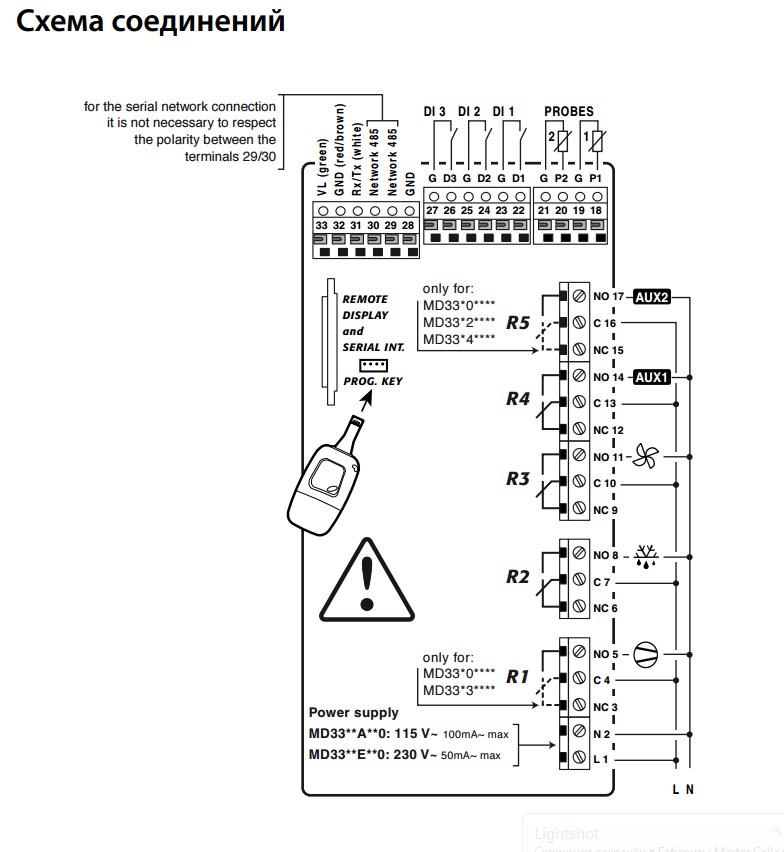 Доступны разные цвета, узоры и отделка, с дополнительными опциями, например, являются ли аналоговые джойстики вогнутыми или выпуклыми (часто со съемными опциями разной длины), расширенными триггерами и даже кнопками с имитацией пули. Кнопки управления на задней панели являются обычными для этих геймпадов, и они предоставляют два или четыре дополнительных программируемых входа для ваших пальцев, лежащих на рукоятке.
Доступны разные цвета, узоры и отделка, с дополнительными опциями, например, являются ли аналоговые джойстики вогнутыми или выпуклыми (часто со съемными опциями разной длины), расширенными триггерами и даже кнопками с имитацией пули. Кнопки управления на задней панели являются обычными для этих геймпадов, и они предоставляют два или четыре дополнительных программируемых входа для ваших пальцев, лежащих на рукоятке.
Пользовательские геймпады для Xbox One работают напрямую с любым ПК с Windows 10, хотя различные внутренние “хитрые” моды, которые вы можете получить, могут не работать с играми для ПК, как на Xbox One.Пользовательские контроллеры DualShock 4 также могут работать на ваших ПК с Windows 10 либо с USB-адаптером, либо с таким инструментом, как DS4Windows, но любые дополнительные электронные моды в них более ненадежны. Scuf’s Vantage лучше всего считается частью модифицированного семейства DualShock 4, но он уникален среди контроллеров этой категории; это лицензионный, полностью произведенный контроллер Scuf, произведенный совместно с Sony, а не тяжелая модификация стандартного DualShock 4.
. дорогие.Они начинаются с трех цифр, а полностью модернизированные контроллеры легко обходятся более чем в 200 долларов. Если вам нужны нестандартные цвета, но вам не нужны задние лепестки или дополнительные функции, лаборатория Xbox Design Lab позволит вам создать собственный беспроводной геймпад Xbox с вашими любимыми цветами и отделкой за небольшую плату.
рекомендовано нашими редакторами
Аркадные и боевые палки
Аркадные палки или боевые палки – это контроллеры, имитирующие классические элементы управления аркадным шкафом.Обычно они оснащены одним джойстиком с восемью направлениями и рядом больших кнопок, установленных на очень большом плоском основании, которое вы можете установить на столе или на коленях. Они считаются жизненно важными инструментами для серьезных игроков в файтинги, такие как Guilty Gear Strive и Street Fighter V. Они также очень хорошо работают с классическими аркадными играми, многие из которых доступны по отдельности или в виде компиляций для каждой игровой системы.
Hori – один из самых популярных брендов, предлагающий флешки для всех трех основных игровых систем (каждая из которых будет работать с ПК через USB).Серьезные аркадные джойстики, такие как серия Real Arcade Pro от Hori, известны тем, что используют те же джойстики и кнопки, что и японские аркадные шкафы, что помогает оправдать их высокие цены в 150 долларов и выше. Если вам нужен аркадный стиль, но не нужно такое же серьезное качество сборки, 8Bitdo Arcade Stick обменивает отзывчивость на уровне энтузиастов и прочные аркадные детали на беспроводное соединение и гораздо меньшую цену.
Если вам нужны четкие элементы управления направлением и множество лицевых кнопок, но вы хотите держать контроллер в руке, вы можете подобрать боевой планшет, например Hori Fighting Commander или Razer Raion FightPad.Это геймпады, которые лишены функций, которые не нужны энтузиастам файтингов, например аналоговых джойстиков, и вместо этого предлагают отличные панели направления и расположение кнопок три на два лица.
Контроллеры для энтузиастов: гоночные колеса и джойстики для ПК
Если вы поклонник симуляторов вождения или авиасимуляторов, возможно, вы захотите приобрести какое-нибудь оборудование, достойное симуляторов. Гоночные колеса – это контроллеры рулевого колеса, которые позволяют управлять автомобилями в гоночных играх, реалистично поворачивая колесо, а не наклоняя палку.Точно так же джойстики полета (не путать с аналоговыми джойстиками на геймпадах или цифровыми джойстиками на аркадных джойстиках) позволяют управлять самолетами с реалистичным захватом всей руки, чтобы контролировать тангаж, крен и рыскание. Они кажутся очень разными типами контроллеров, и так оно и есть. Тем не менее, у них есть три важных общих фактора: они предназначены для очень определенных игр и жанров, они часто состоят из нескольких модульных компонентов и могут быть дорогими.
Thrustmaster – один из крупнейших производителей гоночных рулей и полетных контроллеров; Само название Thrustmaster вызывает силу, которая позволяет самолету взлетать. Компания предлагает несколько различных джойстиков и гоночных рулей, а также аксессуары, такие как педали, дроссели, переключатели, панели управления и даже отдельные проекционные дисплеи, которые предоставляют дополнительную информацию о системах вашего автомобиля или самолета за пределами ваших мониторов. Эти установки могут быть дорогими, с колесами и клюшками от 100 долларов и легко достижимой в несколько раз дороже с аксессуарами.
Компания предлагает несколько различных джойстиков и гоночных рулей, а также аксессуары, такие как педали, дроссели, переключатели, панели управления и даже отдельные проекционные дисплеи, которые предоставляют дополнительную информацию о системах вашего автомобиля или самолета за пределами ваших мониторов. Эти установки могут быть дорогими, с колесами и клюшками от 100 долларов и легко достижимой в несколько раз дороже с аксессуарами.
Аналогичным образом, Logitech предлагает гоночные рули и комплекты пилотов, такие как комбинация руля и педалей G923 за 400 долларов с опциональной ручкой переключения передач Driving Force Shifter за 60 долларов; От 150 до 250 долларов США.O.T.A.S. комбинации джойстик / дроссельная заслонка; и модульная система Flight Yoke System (170 долларов за вилку, с четырьмя отдельными приборными панелями, педалью руля направления и дроссельной заслонкой, доступной по цене от 60 до 170 долларов каждая). Эти контроллеры невероятно специфичны и имеют модульную конструкцию, поэтому в последнее время мы не рассматривали гоночные рули или системы управления полетом.
Конечно, вы все еще можете использовать мышь и клавиатуру
Если вы предпочитаете шутеры, стратегические игры, MOBA и MMO на своем ПК, обратите внимание на наши лучшие игровые клавиатуры и игровые мыши.
Нравится то, что вы читаете?
Подпишитесь на информационный бюллетень Tips & Tricks , чтобы получать советы экспертов по максимально эффективному использованию ваших технологий.
Этот информационный бюллетень может содержать рекламу, предложения или партнерские ссылки. Подписка на информационный бюллетень означает ваше согласие с нашими Условиями использования и Политикой конфиденциальности. Вы можете отказаться от подписки на информационные бюллетени в любое время.
Как работают ПИД-регуляторы | Принцип работы ПИД-регулятора
Пропорционально-интегрально-производный (ПИД) регулятор может использоваться как средство управления температурой, давлением, расходом и другими параметрами процесса. Как следует из названия, ПИД-регулятор сочетает в себе пропорциональное управление с дополнительными интегральными и производными регулировками, которые помогают устройству автоматически компенсировать изменения в системе.
Как следует из названия, ПИД-регулятор сочетает в себе пропорциональное управление с дополнительными интегральными и производными регулировками, которые помогают устройству автоматически компенсировать изменения в системе.
Основы ПИД-регулятора
Назначение ПИД-регулятора – заставить обратную связь соответствовать заданному значению, например, термостату, который заставляет блок нагрева и охлаждения включаться или выключаться в зависимости от заданной температуры.ПИД-регуляторы лучше всего использовать в системах, которые имеют относительно небольшую массу и быстро реагируют на изменения энергии, добавляемой к процессу. Его рекомендуется использовать в системах, где нагрузка часто изменяется, и ожидается, что контроллер будет автоматически выполнять компенсацию из-за частых изменений уставки, количества доступной энергии или массы, которую необходимо контролировать.
Принцип работы ПИД-регулятора
Принцип работы ПИД-регулятора заключается в том, что пропорциональные, интегральные и производные члены должны быть индивидуально отрегулированы или «настроены».«На основе разницы между этими значениями вычисляется поправочный коэффициент, который применяется к входным данным. Например, если духовка холоднее, чем требуется, нагрев будет увеличиваться. Вот три шага:
- Пропорциональная настройка
включает корректировку цели пропорционально разнице. Таким образом, целевое значение никогда не достигается, потому что, когда разница приближается к нулю, то же самое происходит и с применяемой коррекцией. - Интегральная настройка
пытается исправить это, эффективно суммируя ошибку, полученную в результате действия “P”, для увеличения поправочного коэффициента. Например, если температура в духовке остается ниже температуры, «I» будет действовать для увеличения напора. Однако вместо того, чтобы останавливать нагрев при достижении цели, «I» пытается снизить совокупную ошибку до нуля, что приводит к выбросу. - Производная настройка
пытается минимизировать это перерегулирование путем снижения поправочного коэффициента, применяемого по мере приближения к цели.
Принцип работы ПИД-регулятора температуры
Пропорционально-интегрально-производный (ПИД) регулятор может использоваться как средство управления температурой, давлением, расходом и другими параметрами процесса.Как следует из названия, ПИД-регулятор сочетает в себе пропорциональное управление с дополнительными интегральными и производными регулировками, которые помогают устройству автоматически компенсировать изменения в системе.
- Продолжайте читать: Типы ПИД-регуляторов
Как работает регулятор скорости электрического велосипеда?
Вы можете превратить ручной велосипед в электрический.
Кредит изображения: schulzie / iStock / Getty Images
Механизм электрического регулятора скорости различается в зависимости от того, есть ли у вас адаптивный или специализированный электрический велосипед.Адаптивный велосипед включает в себя систему электропривода, установленную на обычном велосипеде. Специально созданный велосипед, более дорогой, чем адаптивный велосипед, обеспечивает более легкое ускорение и предоставляет больше возможностей. Механизм регулятора скорости электровелосипеда различается у этих двух типов.
Основы управления скоростью
Регулятор скорости электрического велосипеда – это электронная схема, которая не только регулирует скорость электродвигателя, но также служит динамическим тормозом.Этот блок контроллера использует питание от аккумуляторной батареи и направляет его на мотор-ступицу. Для щеточных и бесщеточных двигателей используются различные типы контроллеров. Для адаптивных электронных велосипедов используется комплект для переоборудования, и контроллер является основным компонентом этого комплекта.
Функция
Контроллер скорости электрического велосипеда отправляет сигналы на ступицу двигателя велосипеда с различным напряжением. Эти сигналы определяют направление ротора относительно катушки стартера. Правильная работа регулятора скорости зависит от использования различных механизмов.В специально созданном электрическом велосипеде датчики на эффекте Холла помогают определить ориентацию ротора. Если ваш контроллер скорости не включает в себя такие датчики – а контроллер скорости на адаптивном велосипеде может не иметь – электродвижущая сила неприводной катушки рассчитывается для определения ориентации ротора.
Преимущества
Когда вы поймете основы регулятора скорости вашего электрического велосипеда, вы сможете легко переключаться между двумя режимами работы – ручным педалированием и электрическим приводом.Это позволяет хорошо тренироваться, не перегружая мышцы и легкие. Например, если вы начинающий велосипедист, во время подъемов в гору у вас может перехватить дыхание. Вы можете переключиться на электрический контроль скорости во время подъема на холмы, постепенно уменьшая вашу зависимость от электронного управления по мере увеличения вашей выносливости. Если вам нравится кататься на велосипеде с семьей и друзьями, возможность переключения на электрическую регулировку скорости может помочь обеспечить комфортную поездку для всех, независимо от различных способностей и сильных сторон.
Соображения
Внешний вид и регулятор скорости электрического велосипеда различаются в зависимости от того, покупаете ли вы электрический велосипед новым или переделываете стандартный велосипед. Но вы можете найти экономически и экологически безопасным использование любого из них для транспортировки. Электрические велосипеды не производят выбросов газов или шума. Максимальная скорость электрического велосипеда ограничена 20 милями в час, что снижает вероятность аварии и серьезных травм водителей по сравнению с велосипедами с ручным управлением.Электровелосипед стоит меньше в эксплуатации, чем другие транспортные средства, работающие на топливе.
Есть ли в New World поддержка контроллеров?
Наконец-то закончилось ожидание New World . После нескольких месяцев бета-тестирования и нескольких задержек финальная сборка игры наконец-то здесь.
В то время как некоторые игроки уже имели хорошее представление о том, что им нужно делать после создания своего персонажа в первый раз, так как они получили опыт работы в бета-версии, были также игроки, которым требовалось начальное руководство New World , чтобы установить свои персонаж на правильном пути.
New World приветствует игроков красивым учебным пособием, которое достаточно пояснительно, но если у вас другой вкус, когда дело доходит до элементов управления, вам может быть скучно, нажимая все горячие клавиши клавиатуры и мыши. Хотя использование клавиатуры и мыши позволит игрокам быстрее использовать больше заклинаний, удобство игры на контроллере может быть непревзойденным для опытных консольных игроков.
New World официально не поддерживает контроллеры, но, по словам разработчиков игры, все входы в New World можно повторно привязать, и игроки смогут создавать свои собственные макеты контроллеров.Это означает, что после подключения контроллера к компьютеру вы сможете изменить горячие клавиши и назначить их все для своего контроллера. Однако ваш контроллер будет далек от оптимизации, и игроки могут столкнуться с ситуациями, когда они забывают привязать действие к своему контроллеру только для того, чтобы реализовать его в важный момент.
Игроки, которые все еще заинтересованы в продолжении своего путешествия по New World с помощью контроллера, могут перейти к настройкам игры.Найдите раздел «Привязки клавиш». Как только вы перейдете в раздел «Привязки клавиш» в настройках, вы сможете переназначать их на контроллер одну за другой. Если вам не нравится играть с контроллером, вы всегда можете вернуться к настройкам по умолчанию и снова переключиться на мышь и клавиатуру.
New World Поклонники, которые хотели бы изо всех сил сыграть в New World с контроллером, могут легко провести время, используя один из лучших игровых контроллеров для ПК.В дополнение к обычной компоновке контроллера, эти контроллеры также имеют дополнительные кнопки, позволяющие геймерам привязать больше кнопок.
Что делает контроллер?
Что такое контроллер?
Контроллерыиграют важную роль в каждой организации и представляют собой нечто большее, чем просто вычислители чисел или счетчики компонентов.
Это «переводчики чисел».
Контроллер обычно является главой бухгалтерского отдела в организации и следит за тем, чтобы все аспекты финансов компании анализировались, интерпретировались и документировались должным образом.
Что делает контроллер?
В крупных компаниях контроллеры контролируют таких людей, как бухгалтеры, менеджеры по расчету заработной платы, налоговые менеджеры и финансовые менеджеры. Обычно они подчиняются финансовому директору (финансовому директору). Финансовый директор может распределить некоторые обязанности по управлению финансами между контролером и казначеем.
В небольшой компании может случиться так, что контролер будет единственным бухгалтером для бизнеса и, как правило, будет подчиняться непосредственно генеральному директору компании.Там может быть бухгалтер или клерк по счетам к оплате, чтобы помочь с некоторыми аспектами бухгалтерского учета.
Контроллерыбудут следить за тем, чтобы бухгалтерские книги были точно подготовлены, расходы компании оплачены, а все деньги, причитающиеся компании, были взысканы.
Они также будут предоставлять консультации и подробный финансовый анализ руководителям компании.
В обязанности контролера могут входить:
– реализация политик и процедур
– создание бюджетов
– обработка платежной ведомости (исполнительный)
– обзор запасов
– подготовка финансовой отчетности
– подписание налоговых деклараций, соблюдение налоговых требований
– управление бухгалтером , подписание чеков, создание сложных журнальных записей
– координация с CPA по аудитам и налоговым декларациям
– обработка платежной ведомости
– внедрение финансовых и бухгалтерских систем
– просмотр финансовой отчетности
– создание обзоров отклонений
– управление рисками
– защита активов компании
– управление стратегическим планированием
– управление рисками и оценки управления рисками
– управление оценками управления рисками предприятия
Как работает контроллер с сенсорным экраном?
Контроллер – важный компонент устройства с сенсорным экраном.Независимо от того, есть ли у вас смартфон, планшет, человеко-машинный интерфейс (HMI) или любое другое устройство с сенсорным экраном, у него, вероятно, есть контроллер. Вы не сможете увидеть контроллер. Скорее, он встроен под интерфейс дисплея. Итак, какова цель контроллера сенсорного экрана и как именно он работает?
Основы контроллера сенсорного экрана
Контроллер сенсорного экрана – это компонент устройства с сенсорным экраном, предназначенный для обработки сенсорных команд, чтобы операционная система (ОС) устройства могла реагировать соответствующим действием.Все типы сенсорных устройств, от емкостных и резистивных до поверхностных акустических волн (SAW) и т. Д., Имеют контроллер. Технически контроллер – это не отдельный компонент. Это набор схем, которые действуют как интерфейс между датчиками сенсорного устройства и его ОС. Без работающего контроллера устройство с сенсорным экраном не смогло бы распознавать или читать сенсорные команды пользователя.
Как работает контроллер с сенсорным экраном
Типичный контроллер сенсорного экрана работает, обрабатывая сенсорные команды пользователя, так что ОС устройства может реагировать соответствующим действием.Конечно, способ, которым они выполняют это действие, зависит от конкретного типа устройства с сенсорным экраном. Например, резистивные сенсорные экраны предназначены для распознавания сенсорных команд по нажатию. Когда вы касаетесь или нажимаете на интерфейс дисплея, верхний и нижний слои объединяются, а место, где встречаются эти два слоя, распознается как сенсорная команда. Контроллер может определить, где встречаются эти два слоя, тем самым обрабатывая команду касания в этой области.
Емкостные сенсорные экраны также используют контроллер сенсорного экрана для той же цели обработки сенсорных команд.Однако с емкостными сенсорными экранами давление не требуется. Емкостные сенсорные экраны идентифицируют сенсорные команды путем измерения емкости. Прикосновение к интерфейсу дисплея или прикосновение к нему голым пальцем или любым проводящим предметом приводит к временному уменьшению емкости, которое контроллер определяет как команду касания.
Заключение
Как объясняется в этом сообщении в блоге, контроллер сенсорного экрана – это схемный компонент устройства с сенсорным экраном, предназначенный для обработки сенсорных команд пользователя.



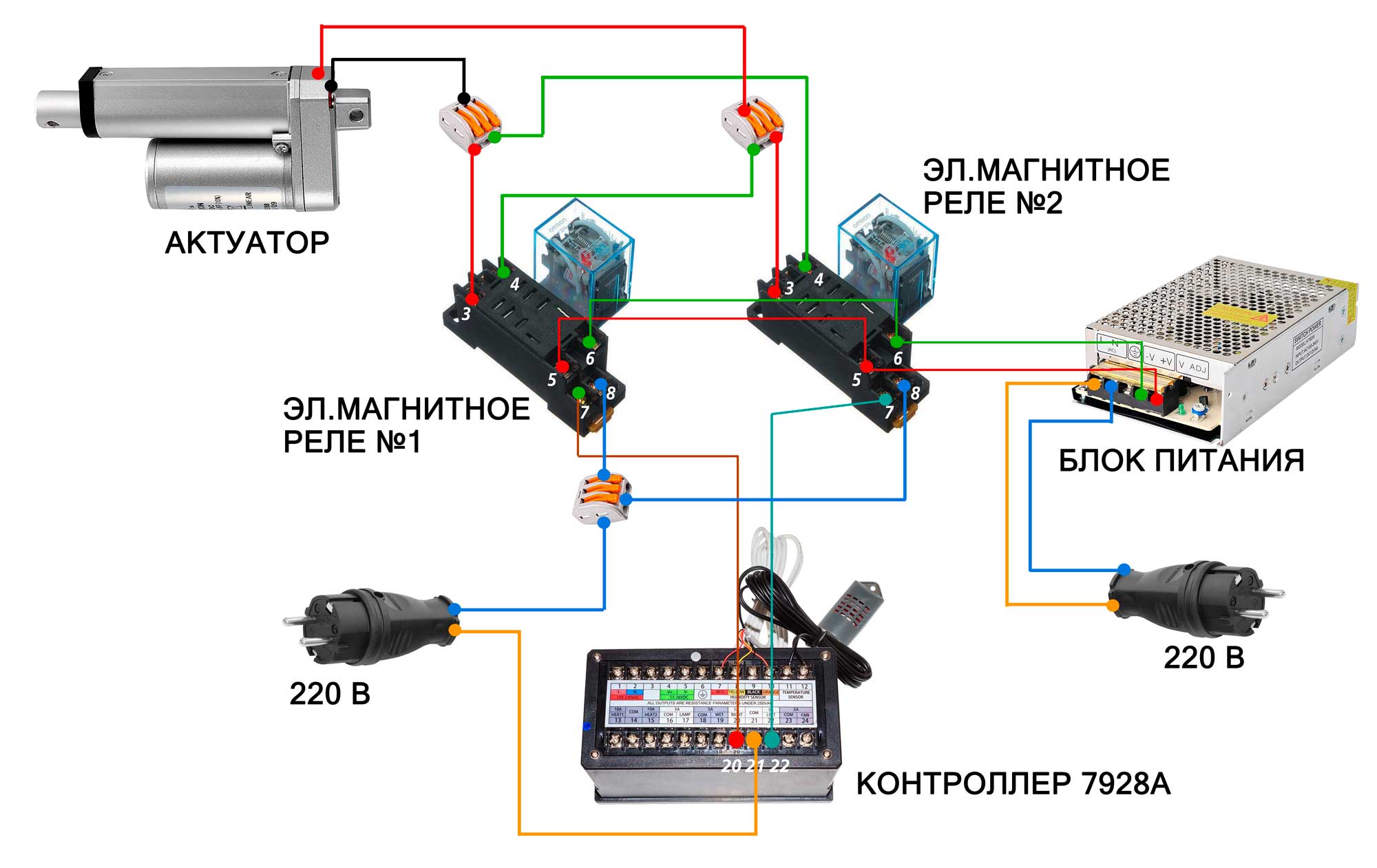 Вы получите обзорную информацию о том, как реализовать безопасные решения для систем управления: от главных модулей и модулей расширения до подключения Fieldbus к любым традиционным сетям.
Вы получите обзорную информацию о том, как реализовать безопасные решения для систем управления: от главных модулей и модулей расширения до подключения Fieldbus к любым традиционным сетям. This number can be found in the controller pages in our catalog under “Specifications” or on the web site on the individual Controller Product pages.
This number can be found in the controller pages in our catalog under “Specifications” or on the web site on the individual Controller Product pages.
 control — управлять), применяемое в промышленности и других отраслях по условию применения и задачам, близким к промышленным (например, на транспорте). Применяется для автоматизации технологических процессов, в быту — для управления климатом и др.
control — управлять), применяемое в промышленности и других отраслях по условию применения и задачам, близким к промышленным (например, на транспорте). Применяется для автоматизации технологических процессов, в быту — для управления климатом и др. controller регулятор, управляющее устройство): В Викисловаре есть статья « … Википедия
controller регулятор, управляющее устройство): В Викисловаре есть статья « … Википедия Programmable Logic Controller, PLC) или программируемый контроллер эле … Википедия
Programmable Logic Controller, PLC) или программируемый контроллер эле … Википедия
